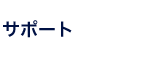オンライン・マニュアル - メイン画面
ログインを行なうと受信画面が表示され、メールサーバからメールを受信します。
機能アイコン
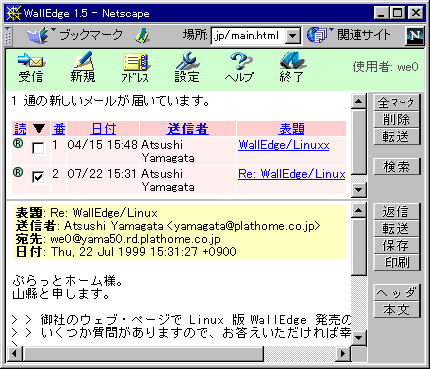
ウィンドウの一番上に表示されているボタンです。
ボタンを押すと各機能を説明します。
| メールが届いているかチェック | 設定を変更する | ||
| メールを書く | 操作方法の説明を見る | ||
| アドレス帳を編集する | WallEdgeを終了する |
メール一覧
メールを受信すると、一覧が表示されます。
新着メールにはチェックボックスがオンになっています。
Subject をクリックすると、メールの本文を表示します。
メールを表示すると一覧の左側に ![]() マークがつきます。
マークがつきます。
一覧の項目名をクリックするとソート順を変更できます。
連続してクリックすると逆順にソートします。
メールを読む
メール一覧でメッセージをクリックすると、メールが表示されます。
フレームの上の方には subject, from, to, date などのメールのヘッダが表示されています。
スクロールバーで上の方を表示すると、全てのヘッダ情報を表示できます。
メール一覧操作コマンド
メール一覧に対して操作を行なうコマンドです。
| 全てのメールのチェックボックスをオンにします。もう一度押すと全部オフに切り替わります。 | |
| チェックボックスがオンになっているメールを削除します。 | |
| チェックボックスがオンになっているメールを他の人へ転送します。 | |
| メールを検索します。 |
メール操作コマンド
表示されているメールに対して操作を行なうコマンドです。
| メールに対して返信します。 | |
| メールを他の人へ転送します。転送の際にコメントや添付ファイルをつけることができます。 | |
| メールを端末側に保存します。 | |
| 印刷の仕方を表示します。 | |
| メールのヘッダのみを表示します。 | |
| メール本文を表示します。 |